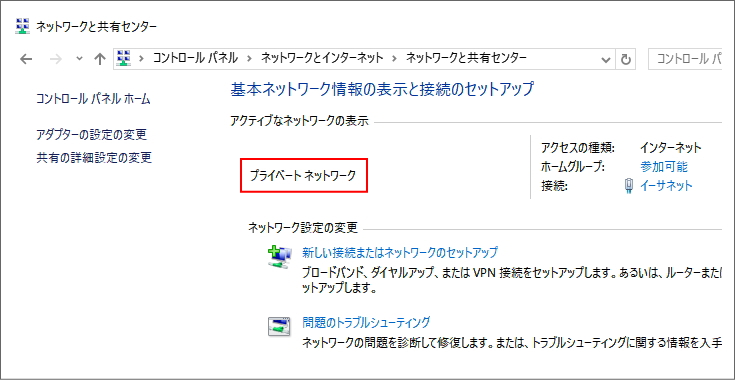ネットワーク内の他のパソコンと接続する方法
ネットワークを経由して、他のパソコンのフォルダーからデータをコピーするには、ネットワークの場所の設定が「プライベートネットワーク」になっている必要があります。
「パブリックネットワーク」に設定されていると、そのパソコンへの外部からの通信が制限されるため、アクセスすることができません。
ネットワークの場所を変更する方法
有線LAN接続の場合/Windows10
- [設定]→[ネットワークとインターネット]の順にクリックします。
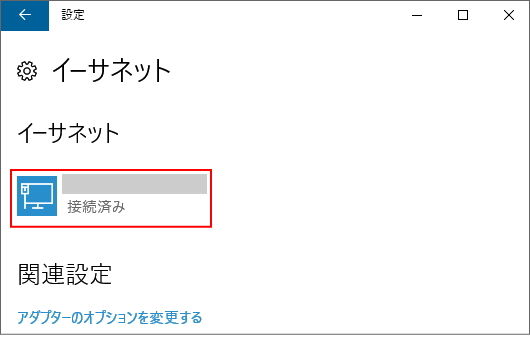
- 画面左側のメニューから[イーサネット]を選択します。
- 接続先のアイコンをクリックします。
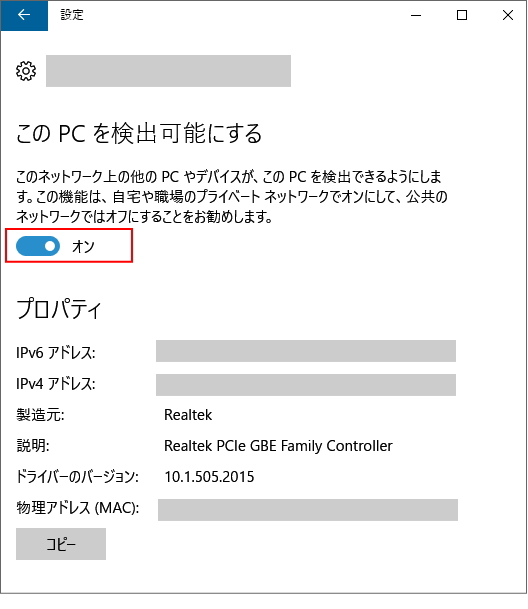
- [このPCを検出可能にする]の設定を[オン]にします。
- プライベートネットワークに変更されます。
- [オフ]にするとパブリックネットワークになり通信範囲が狭まります。
- 外出先で公衆無線LANにつないだり、ホテルのネットワークに接続するときは、パブリックネットワークを選択し、外部からの通信が自分のパソコンに届かないように制限しておきます。
Wi-Fi接続時は[設定]→[ネットワークとインターネット]から[Wi-Fi]を選択後、[既知のネットワークの管理]をクリックし、接続先のアイコンをクリック後、[プロパティ]から[このPCを検出可能にする]の設定を変更します。
ネットワーク設定の確認方法
- 画面右下の通知領域に表示されたネットワークアイコンを右クリックします。
- [ネットワークと共有センターを開く]を選択します。
- [ネットワークと共有センター]が開き、確認できます。